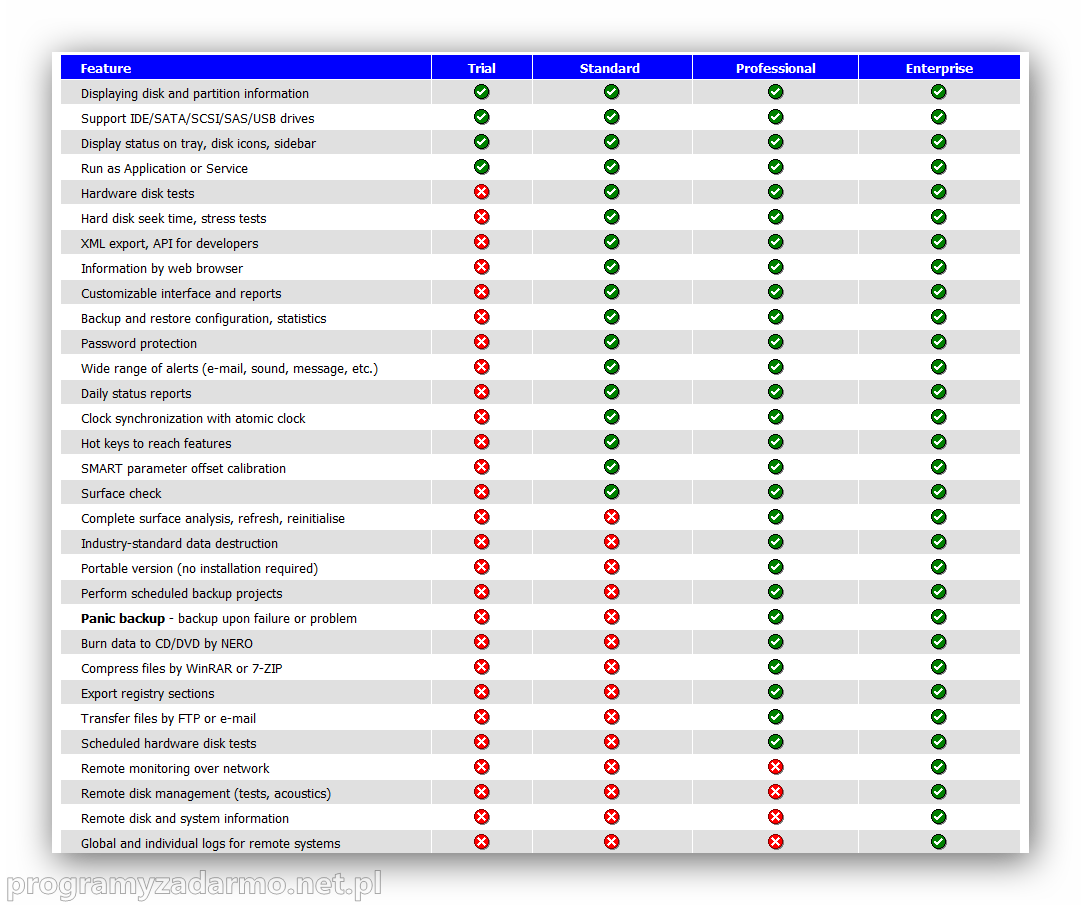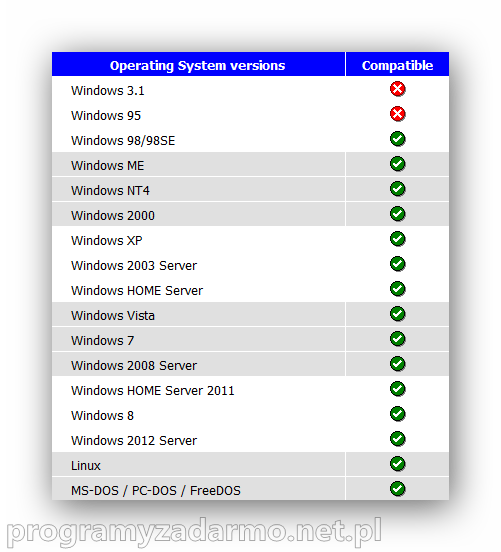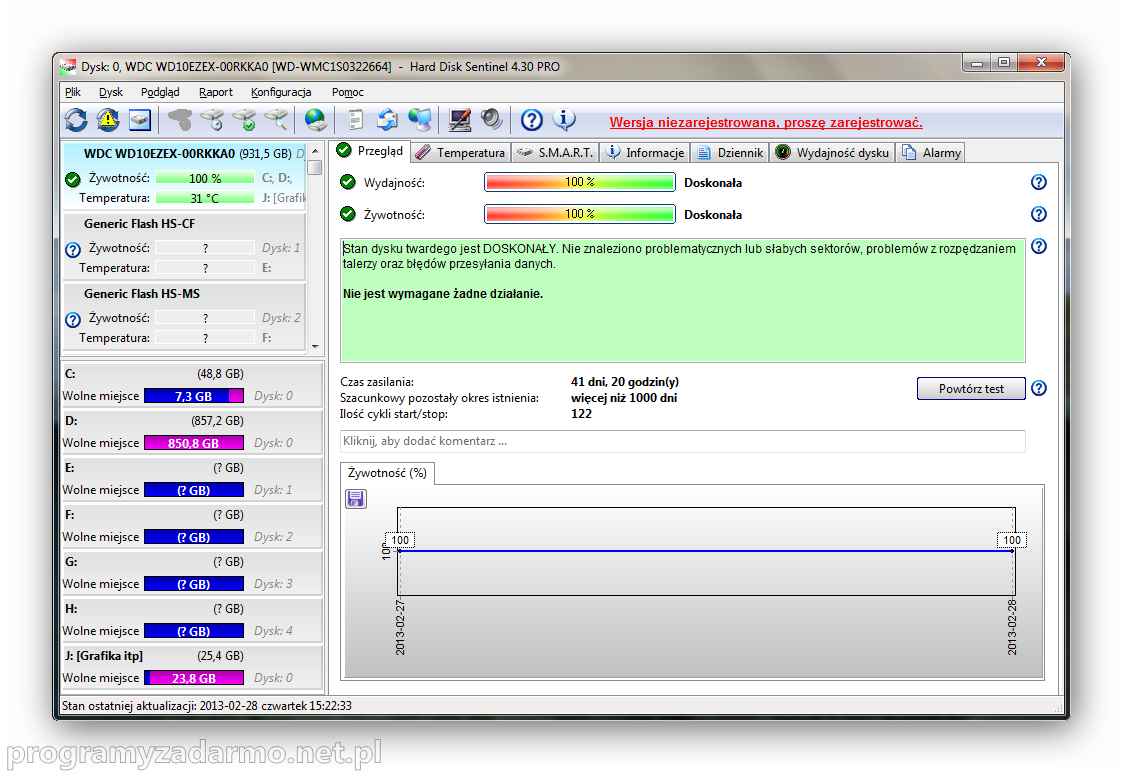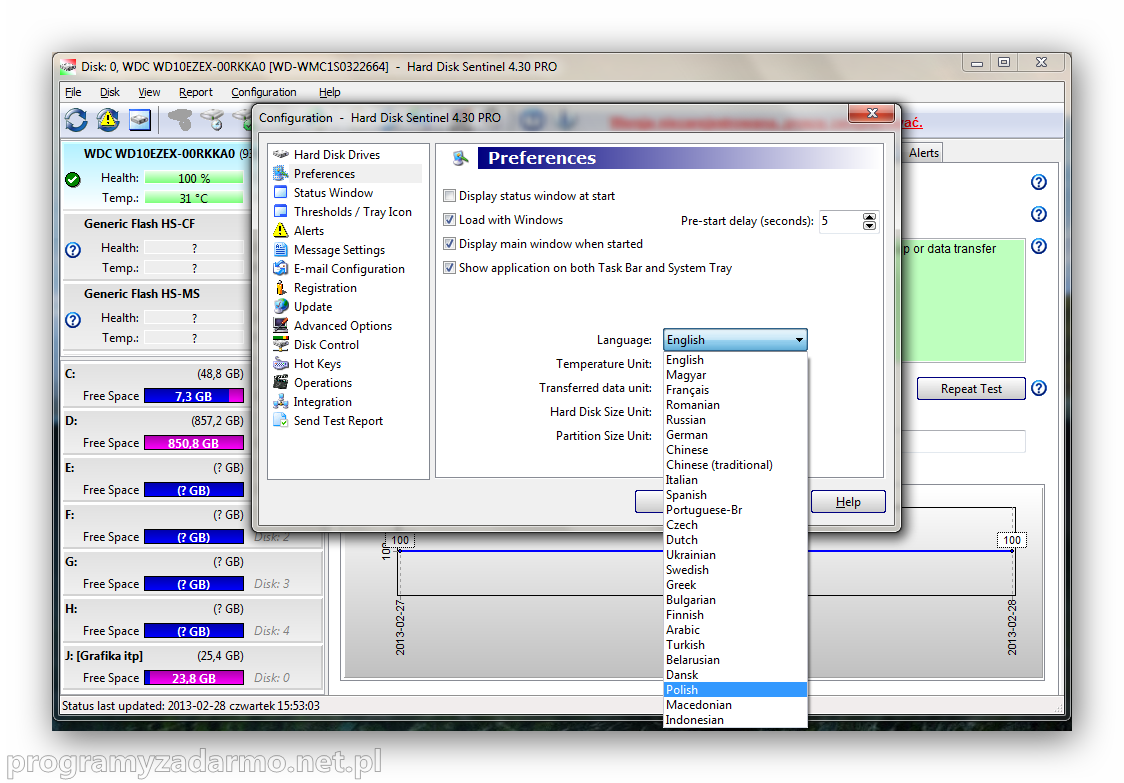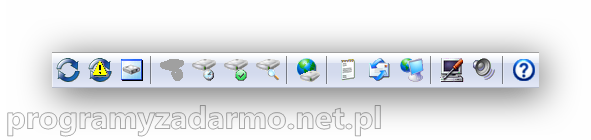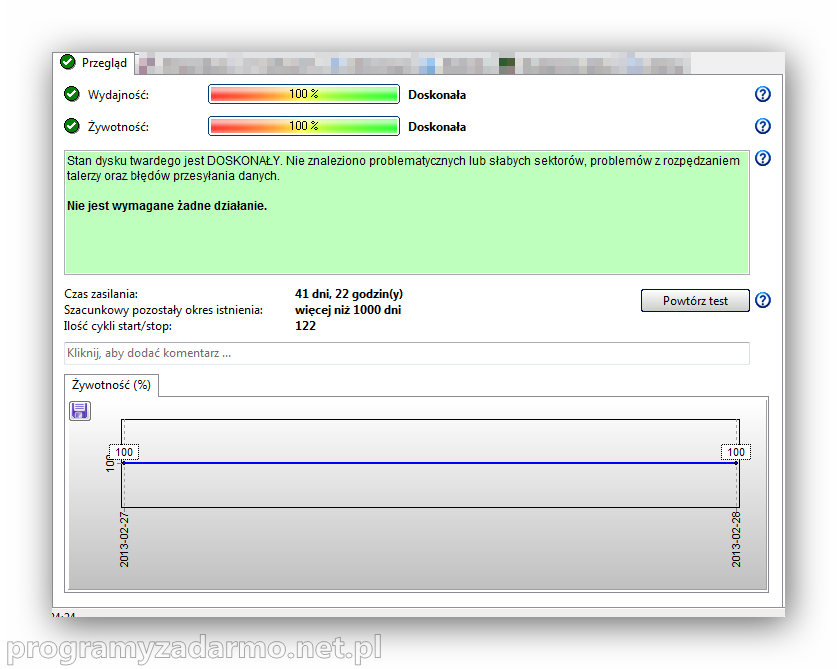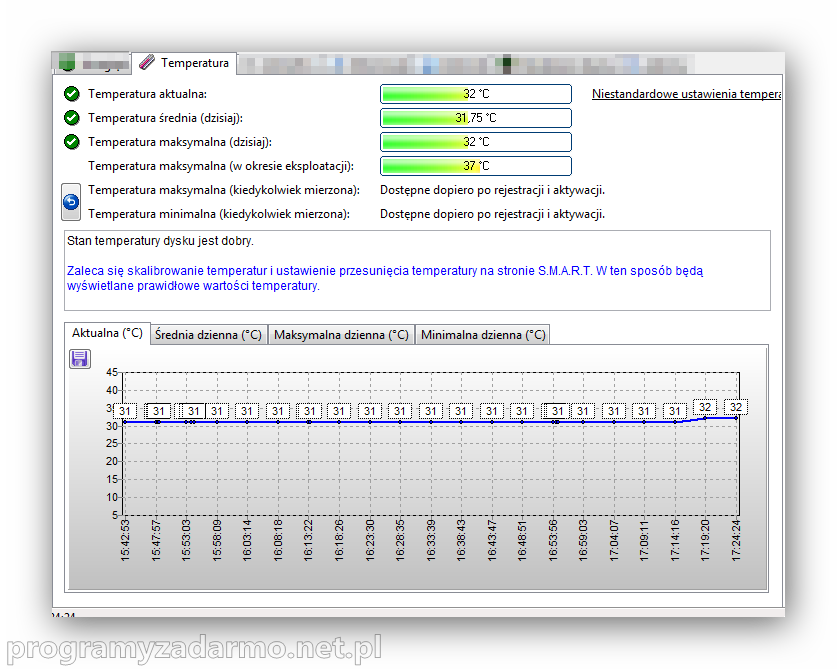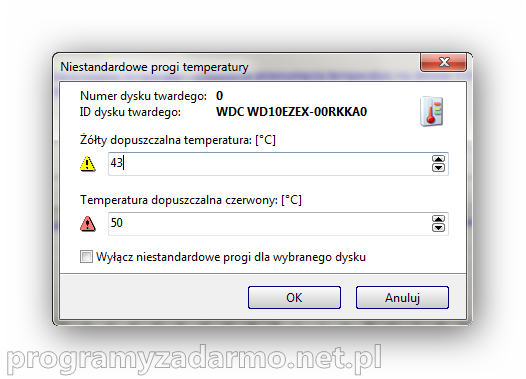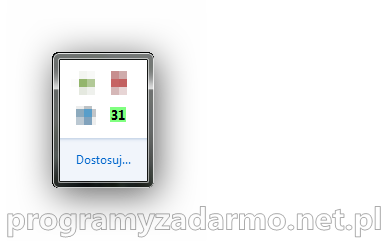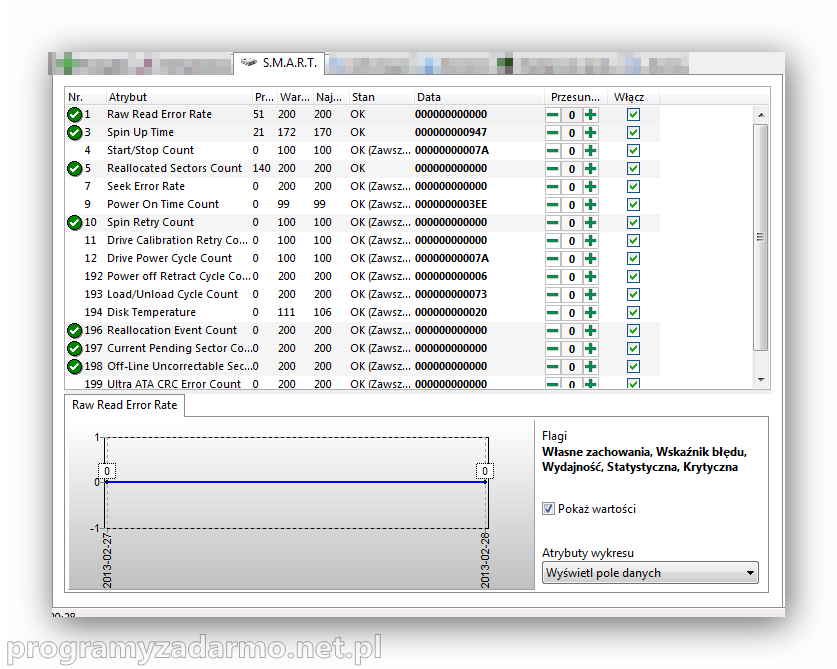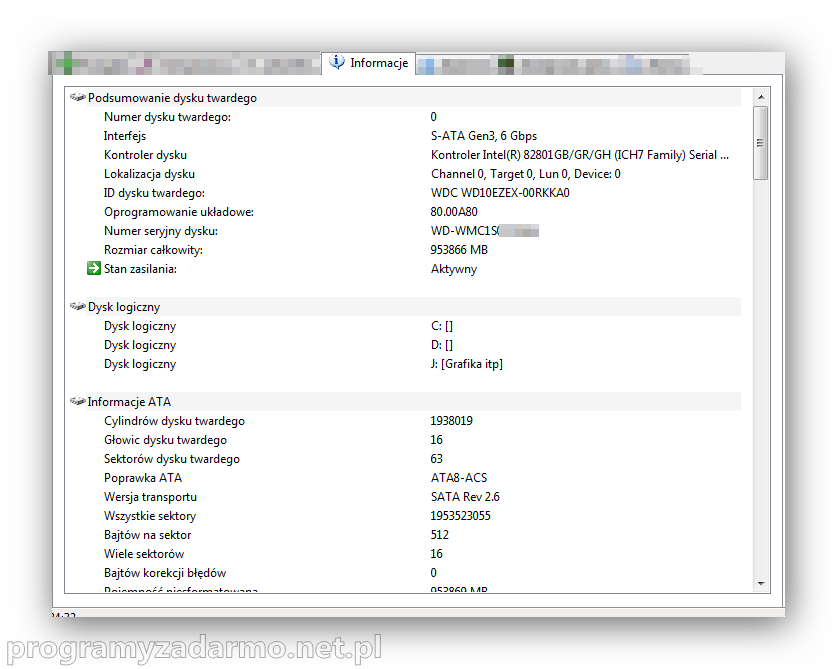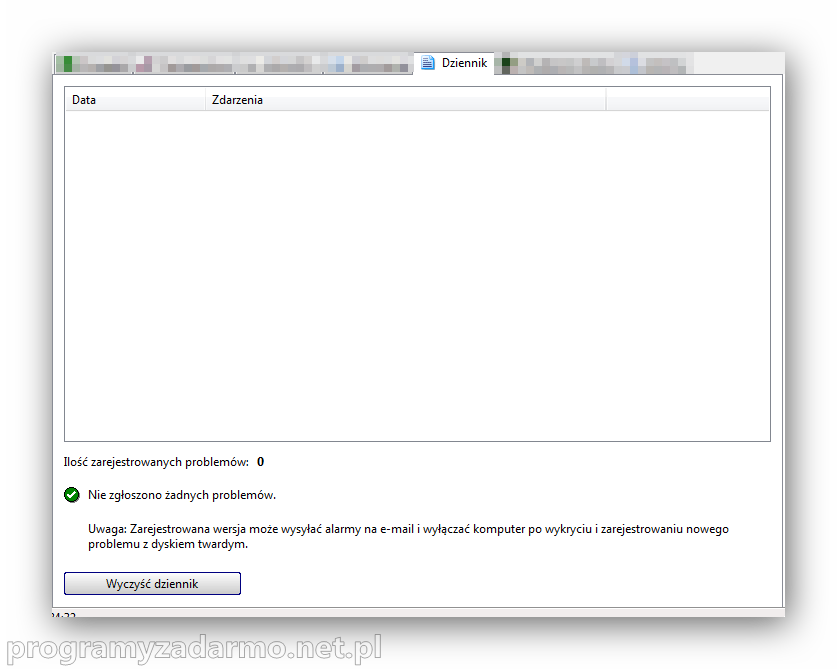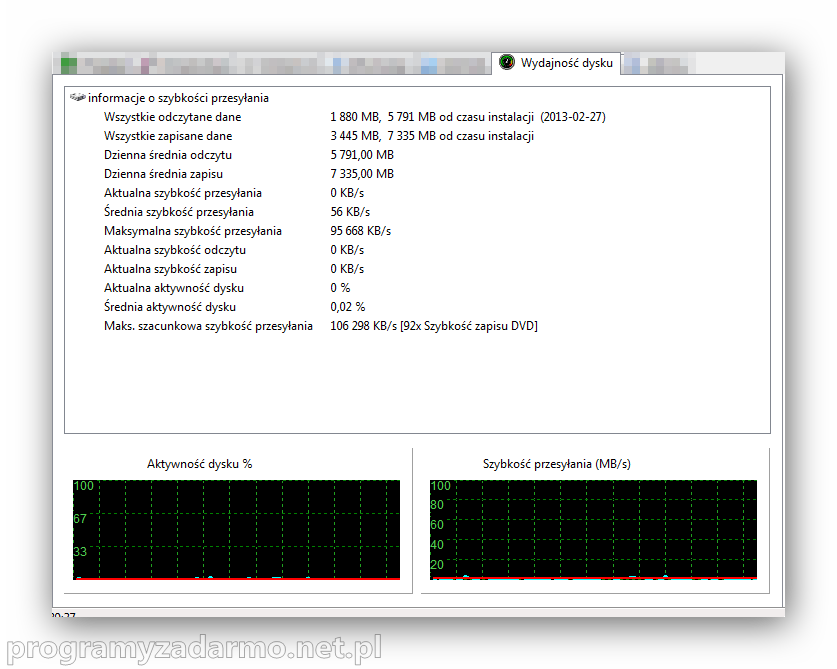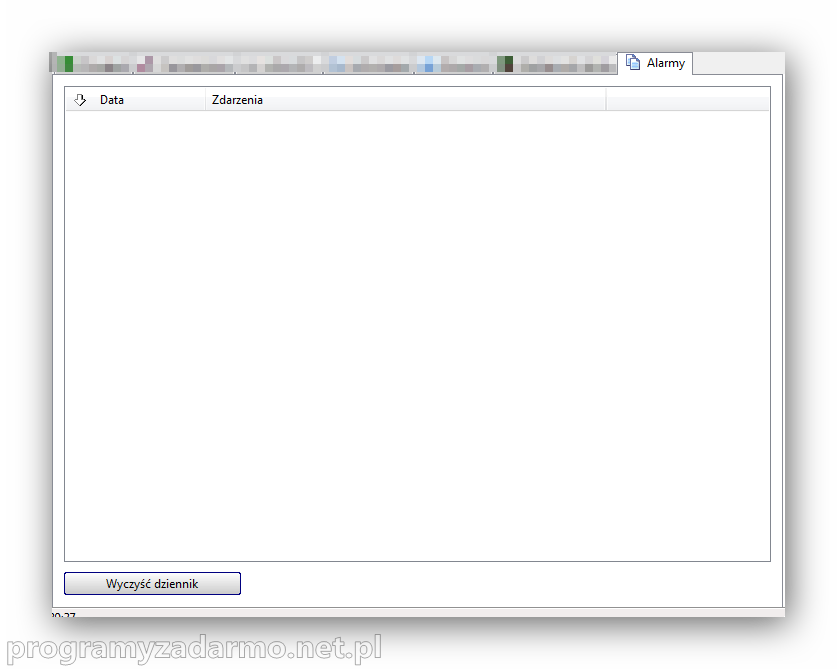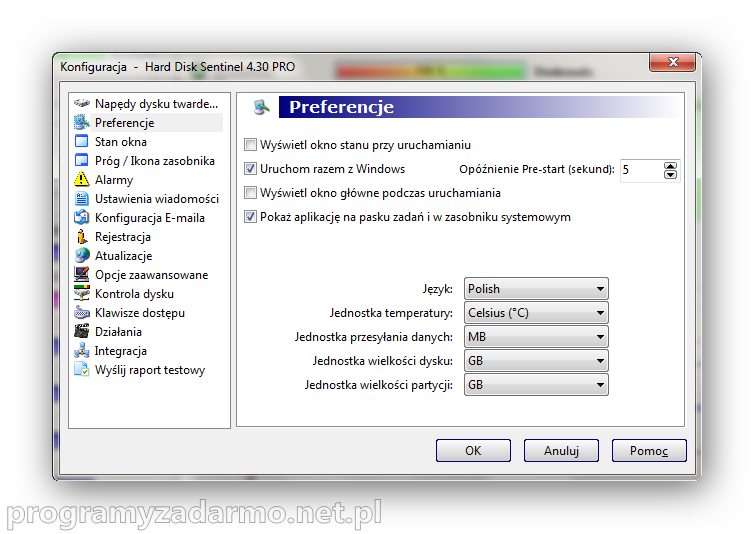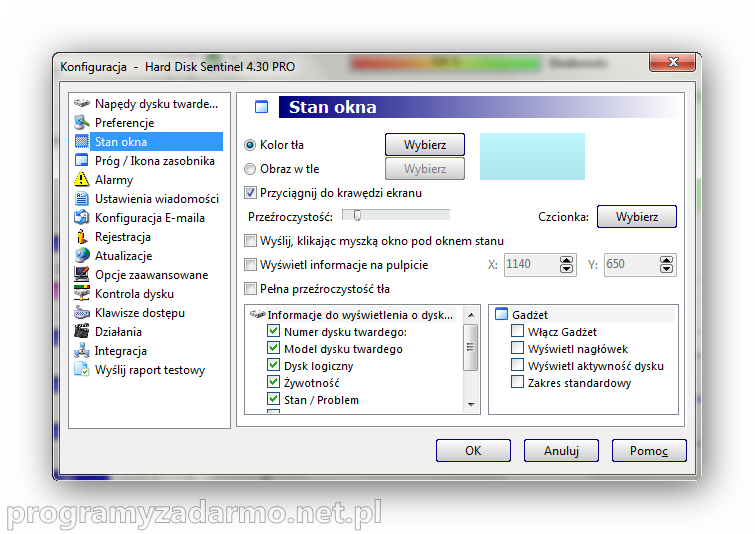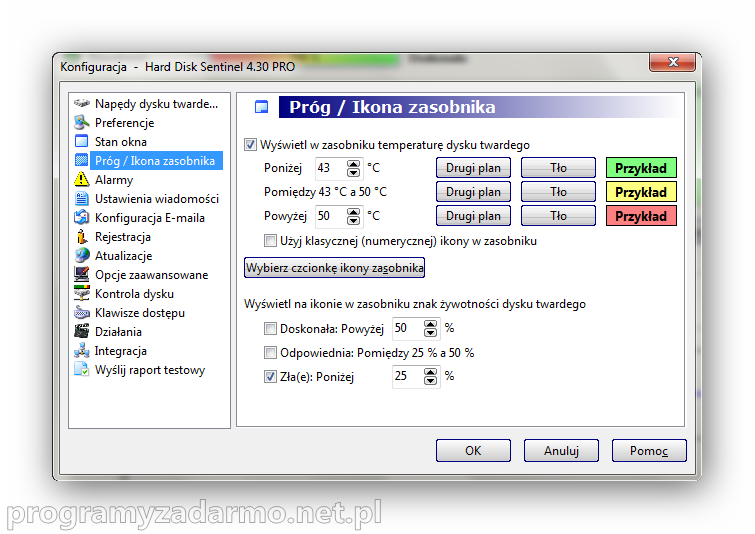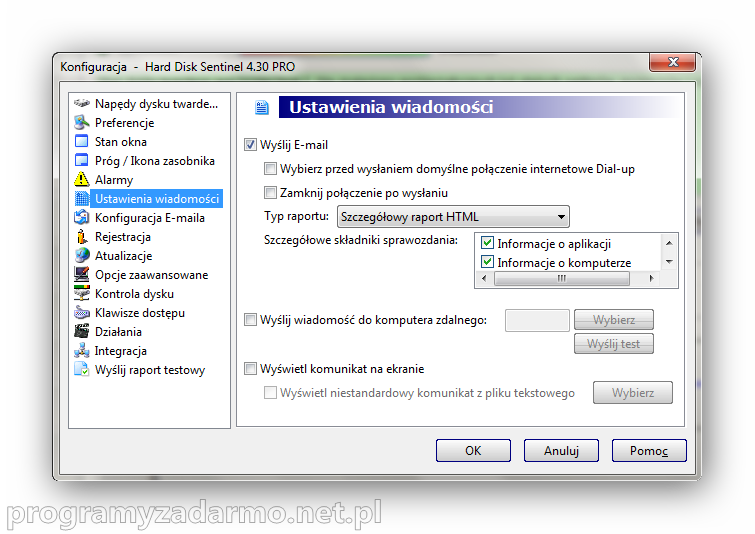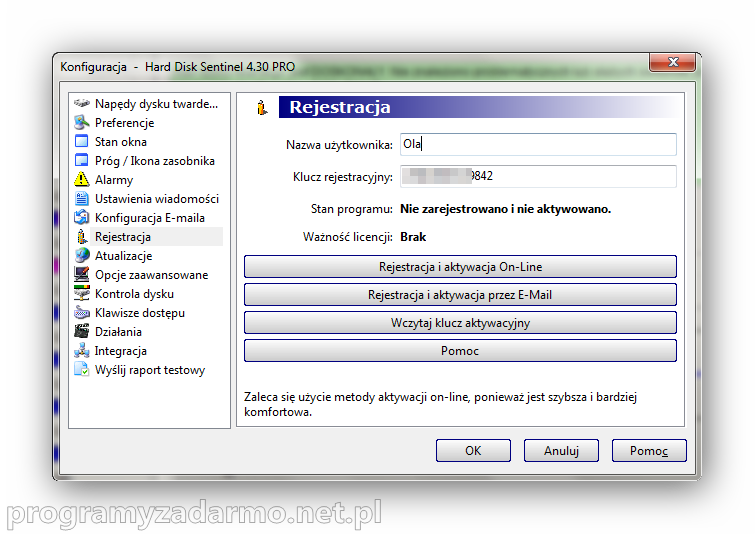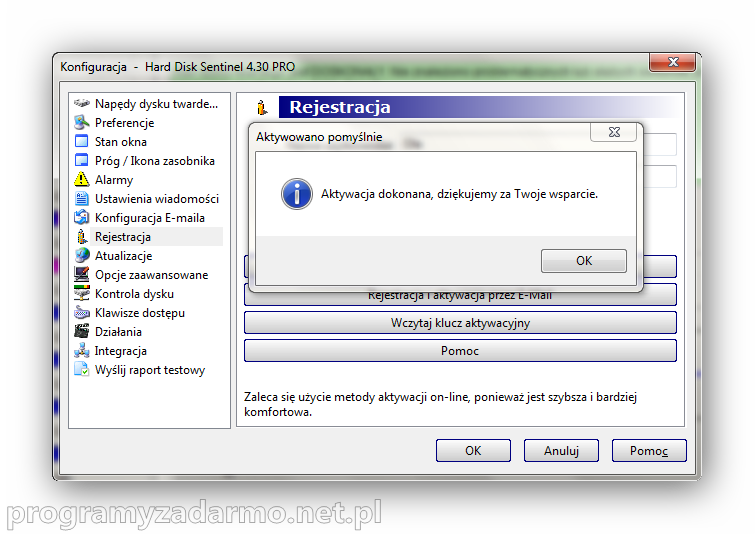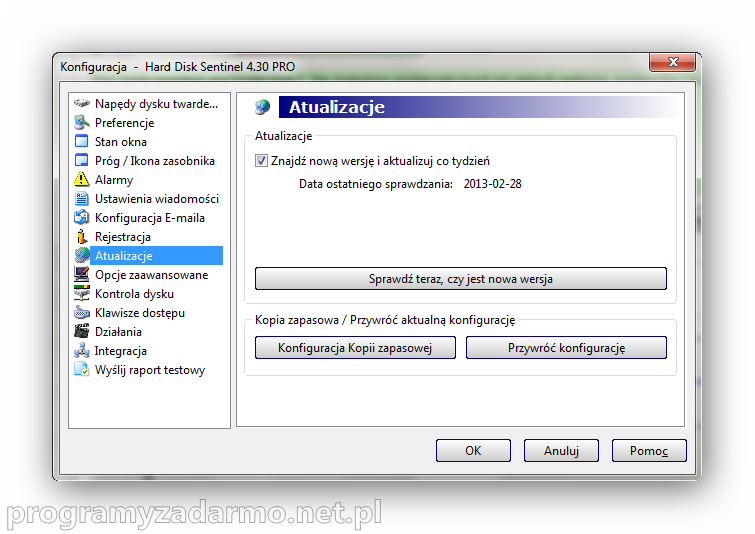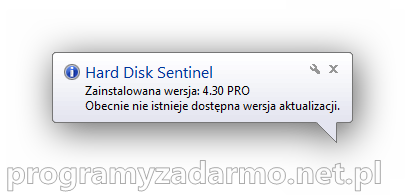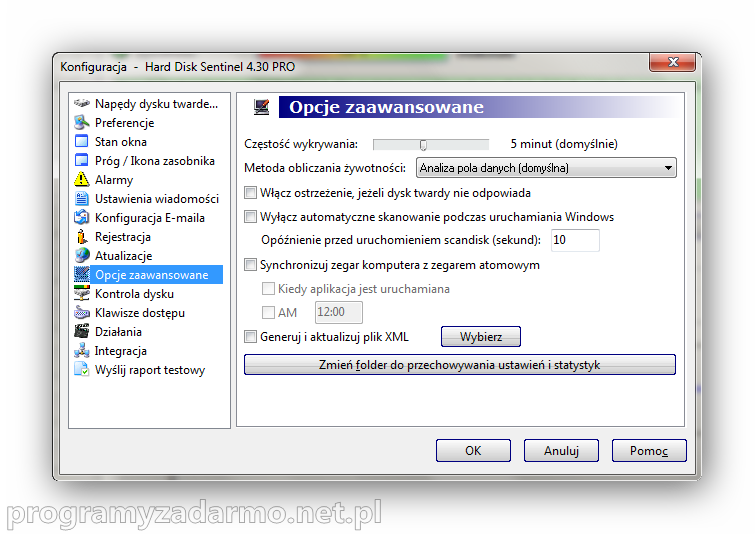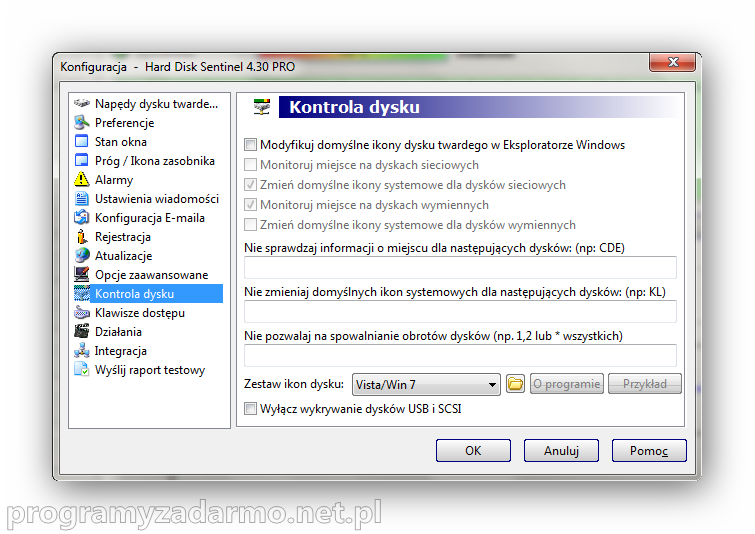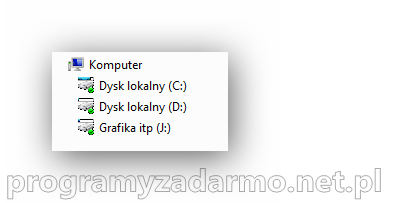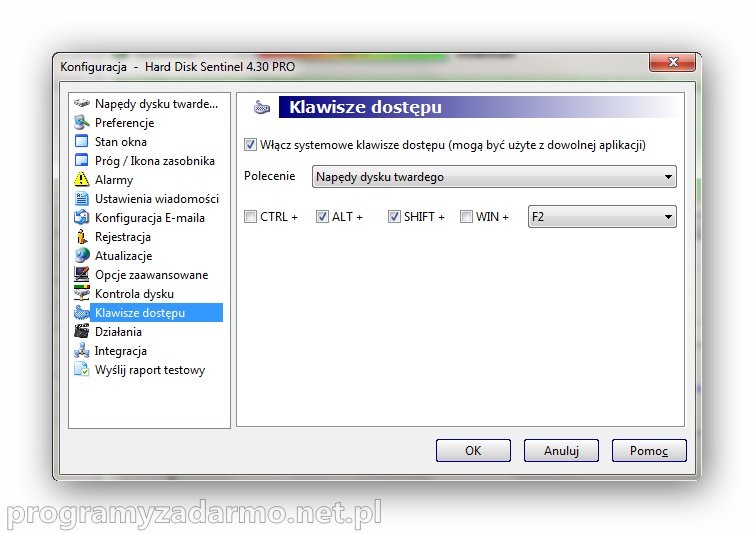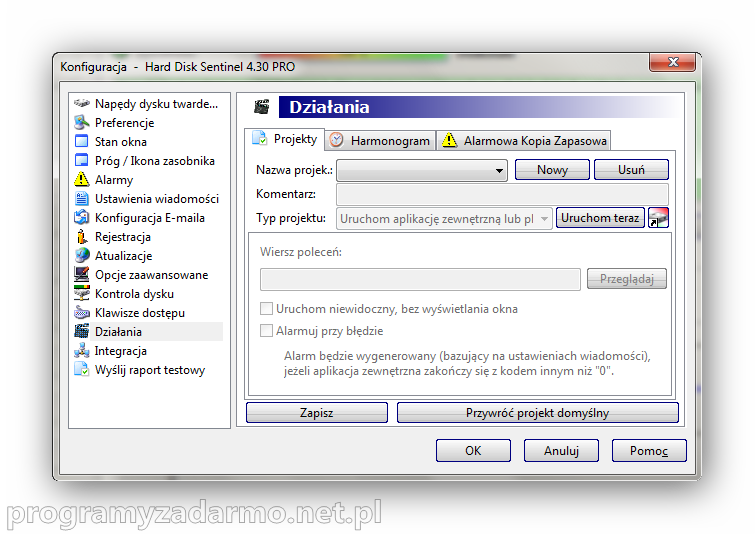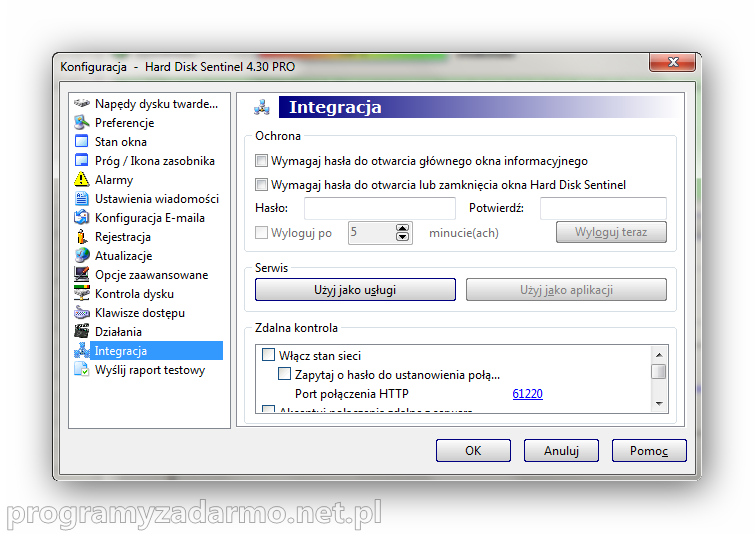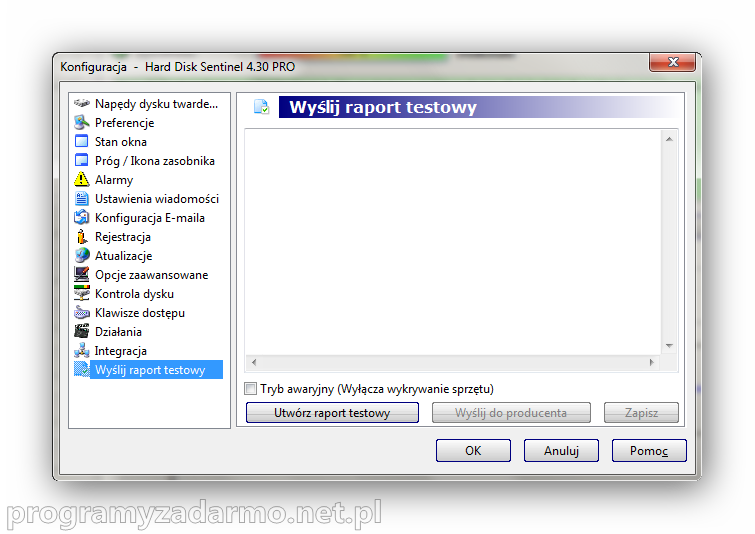- Dołączył
- 7 Luty 2012
- Posty
- 980
- Reakcje/Polubienia
- 595
Hard Disk Sentinel to program do analizy i monitorowania stanu dysku twardego. Program ma na celu znalezienie, zdiagnozowanie i naprawę błędów na dysku twardym. Hard Disk Sentinel kontroluje temperaturę oraz stan dysku twardego.
Plik instalacyjny programu ma nieco ponad 13 MB. Cały proces instalacji odbywa się w języku polskim.
Po pierwszym uruchomieniu program jest w języku angielskim. Aby zmienić język na polski klikamy kolejno: Configuration > Preferences . Tam w sekcji Language wybieramy polski. Program od tej pory jest całowicie spolszczony. Również w sekcji Preferences możemy zmienić jednostkę temperatury.

Z Hard Disk Sentinel 4 Pro można korzystać za darmo przez 30 dni. Po tym czasie należy zakupić klucz licencyjny. Program kosztuje około 150 zł.
Korzyści w wersji aktywowanej:
- najwyższy poziom ochrony
- szybkie, bezpieczne i elastyczne płatności
- brak ograniczeń i irytujących wiadomości
- licencja lifetime czyli dożywotnie aktualizacje
- bezpłatne wsparcie techniczne i pomoc
Interfejs programu prezentuje się bardzo dobrze. Wszystko jest czytelne. Łatwo możemy sprawdzić procentowo wydajność i żywotność(według programu) naszego dysku. W moim przypadku akurat wszystko jest w porządku. Możemy także sprawdzić temperaturę, jeśli wszystko jest ok w zakładce ‘Temperatura’ na środku powinien widnieć napis „Stan temperatury jest dobry”. Inne ciekawe opcje to ‘Wydajność dysku’. W tej sekcji mamy dokładne informacje o dysku oraz Aktywność dysku i Szybkość przesyłania prezentowanie graficznie na wykresie.

Testowanie dysku twardego
Możemy przetestować swój dysk twardy. Aby to zrobić należy wybrać opcję ‘Testuj dysk twardy’ . Możemy wykonać krótki lub rozszerzony audio-test

Integracja (Konfiguracja>Integracja) tutaj możemy ustawić hasło do otwarcia lub zamknięcia okna Hard Disk Sentinel oraz hasło do otwarcia głównego okna informacyjnego. Zwiększa to bezpieczeństwo.

Inne możliwości HDS:
- logowanie wszelskich informacji, można je zapisywać do pliku
- powiadamianie użytkownika pocztą elektroniczną poprzez e-mail
- ustawienie trybu pracy
- monitorowanie ilości zajętego miejsca na dysku
Oczywiście nie wymienione zostały tutaj wszystkie możliwości HDS ponieważ jest ich bardzo dużo co świadczy o tym jak rozbudowany jest to program. HDS to zdecydowanie jedno z najbardziej zaawansowanych i najlepszych narzędzi do diagnozowania dysku. Wyświetla wiele bardzo szczegółowych informacji dotyczących naszego dysku. Ogromnym plusem jest to że program jest w całości po polsku a obsługa nie jest trudna.
Plik instalacyjny programu ma nieco ponad 13 MB. Cały proces instalacji odbywa się w języku polskim.
Po pierwszym uruchomieniu program jest w języku angielskim. Aby zmienić język na polski klikamy kolejno: Configuration > Preferences . Tam w sekcji Language wybieramy polski. Program od tej pory jest całowicie spolszczony. Również w sekcji Preferences możemy zmienić jednostkę temperatury.

Z Hard Disk Sentinel 4 Pro można korzystać za darmo przez 30 dni. Po tym czasie należy zakupić klucz licencyjny. Program kosztuje około 150 zł.
Korzyści w wersji aktywowanej:
- najwyższy poziom ochrony
- szybkie, bezpieczne i elastyczne płatności
- brak ograniczeń i irytujących wiadomości
- licencja lifetime czyli dożywotnie aktualizacje
- bezpłatne wsparcie techniczne i pomoc
Interfejs programu prezentuje się bardzo dobrze. Wszystko jest czytelne. Łatwo możemy sprawdzić procentowo wydajność i żywotność(według programu) naszego dysku. W moim przypadku akurat wszystko jest w porządku. Możemy także sprawdzić temperaturę, jeśli wszystko jest ok w zakładce ‘Temperatura’ na środku powinien widnieć napis „Stan temperatury jest dobry”. Inne ciekawe opcje to ‘Wydajność dysku’. W tej sekcji mamy dokładne informacje o dysku oraz Aktywność dysku i Szybkość przesyłania prezentowanie graficznie na wykresie.

Testowanie dysku twardego
Możemy przetestować swój dysk twardy. Aby to zrobić należy wybrać opcję ‘Testuj dysk twardy’ . Możemy wykonać krótki lub rozszerzony audio-test

Integracja (Konfiguracja>Integracja) tutaj możemy ustawić hasło do otwarcia lub zamknięcia okna Hard Disk Sentinel oraz hasło do otwarcia głównego okna informacyjnego. Zwiększa to bezpieczeństwo.

Inne możliwości HDS:
- logowanie wszelskich informacji, można je zapisywać do pliku
- powiadamianie użytkownika pocztą elektroniczną poprzez e-mail
- ustawienie trybu pracy
- monitorowanie ilości zajętego miejsca na dysku
Oczywiście nie wymienione zostały tutaj wszystkie możliwości HDS ponieważ jest ich bardzo dużo co świadczy o tym jak rozbudowany jest to program. HDS to zdecydowanie jedno z najbardziej zaawansowanych i najlepszych narzędzi do diagnozowania dysku. Wyświetla wiele bardzo szczegółowych informacji dotyczących naszego dysku. Ogromnym plusem jest to że program jest w całości po polsku a obsługa nie jest trudna.